Cómo conectar y configurar un módem USB 3G en un enrutador ASUS? Sobre el ejemplo del proveedor ASUS RT-N18U e InterTelecom

- 2085
- 515
- Jerónimo Araña
Cómo conectar y configurar un módem USB 3G en un enrutador ASUS? Sobre el ejemplo del proveedor ASUS RT-N18U e InterTelecom
Después del cambio arancelario a ilimitado y a mayor velocidad, pensé en comprar un nuevo enrutador Wi-Fi. De lo contrario, mi antiguo RT-N13U B1, que trabajó con el módem del proveedor de interperatriz durante varios años, ya está un poco cansado. Comenzó a romper a menudo la red, los dispositivos se negaron a conectarse y a menudo tenían que volver a cargarla. Para reemplazarlo compré asus rt-n18u. Nuevo y buen modelo con dos puertos USB. ASUS RT-N18U también admite módems USB 3G/4G (en lugar de un módem, también puede haber un teléfono en Android), y puede distribuir un Internet 3G inalámbrico a través de Wi-Fi y un cable de red para todos sus dispositivos.
Hablaremos con más detalle sobre el enrutador ASUS RT-N18U en un artículo separado. Y en esta página, quiero mostrarle el proceso de ajustar el enrutador Asus para que funcione con módem 3G. Esta instrucción es adecuada para todos los enrutadores ASUS que admiten los módems USB (WAN-Port USB 3G) y tienen una nueva versión del firmware (Dark).
Routers Asus que admiten la conexión de módems USB 3G:
RT-AC87U, RT-AC55U, RT-N56U, RT-N14U, RT-AC51U, RT-N66U, RT-N65U, RT-AC5200, RT-N18U, DSL-N17U, RT-N10U B, RT, RT -AC66U , RT-AC56U
Estos no son todos los modelos. Pero, en esta lista, los modelos más nuevos para los cuales esta instrucción es adecuada.
Todos estos modelos admiten módems USB 3G. Asus tiene muchos de estos dispositivos. Hay modelos muy caros y más asequibles. En cualquier caso, si desea distribuir Internet con un módem 3G en Internet Wi-Fi, entonces recogerá un enrutador adecuado sin ningún problema.
Por cierto, es muy importante que el enrutador admita su módem para que sean compatibles. Esto debe verificarse antes de comprar. Los enrutadores Asus tienen una lista muy decente de módems compatibles. La lista de compatibilidad se puede ver en el sitio web oficial, en este enlace: https: // www.asus.Com/event/networks_3g4g_support/. En la tabla estamos buscando nuestro país, observamos el proveedor y los modelos de módems compatibles.
Configuraré el ASUS RT-N18U con el módem Huawei EC 306. Proveedor de Internet - Intelcom (puede tener otro módem y proveedor). Configuraremos a través del maestro de configuración rápida, de acuerdo con este esquema:
- Conexión 3G Módem USB a ASUS RT-N18U.
- Entrada a la configuración del enrutador.
- Cambio de contraseña de administrador para ingresar la configuración. Protección del panel de control del enrutador.
- Configuración del módem 3G en un enrutador Asus.
- Configuración de red de Wi-Fi y contraseña Instalación.
Cómo conectar un módem USB 3G al enrutador Asus?
Si el enrutador es nuevo, solo de la tienda, entonces retírelo de la caja, conecte las antenas (si las hay, y extraíble), luego conecte el adaptador de alimentación y enciéndelo en la salida. En el USB, el conector del enrutador conecta su módem 3G:

Si el enrutador tiene varios conectores USB, como en mi ASUS RT-N18U, entonces el módem se puede conectar a cualquier conector. Pero, como regla, uno de los USB versión 3.0 (es azul). Te aconsejo que lo dejes para conectar unidades flash o discos duros. Y el módem, conéctese a un USB 2 regular.0. Por cierto, en el RT-N18U USB, el conector en el panel trasero está ubicado muy cerca del enchufe de alimentación. El módem está conectado, pero la antena ya no se puede conectar. La foto de arriba muestra que el conector para la antena en el módem se encuentra justo opuesto al enchufe de alimentación. Conecté el módem a través de un cable de extensión pequeño. Para no ocupar USB 3.0, que se encuentra al frente.
Pero puede conectar esto:

No importa. Lo principal es conectar el módem al enrutador y encender la potencia del enrutador. Y puedes proceder a la configuración.
Configuración del módem 3G en el enrutador ASUS (RT-N18U)
Sintonizaremos con la ayuda de un maestro de configuración rápida. En unos pocos pasos, le permite establecer todas las configuraciones necesarias: cambiar el administrador de contraseña (para proteger la configuración), configurar Internet a través del módem 3G y configurar la red Wi-Fi (configure el nombre y la contraseña). Muy cómodamente. Revisé todo, todo funciona.
Para la configuración, debemos ir al panel de control de ruta. Para hacer esto, primero debes conectarte a nuestro enrutador Asus. Se pueden conectar tanto a través del cable de red (que se incluye) como a través de la red Wi-Fi. Configuré Wi-Fi. Inmediatamente después de encender el enrutador, comenzará a transmitirse con una red abierta con el nombre "Asus".
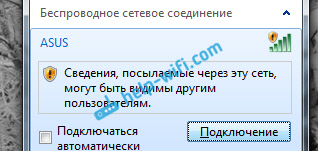
Simplemente nos conectamos a esta red (incluso puede configurar desde la tableta o el teléfono), abrir cualquier navegador y marcar la dirección en la barra de direcciones 192.168.1.1. Lo cruzamos. Si algo no funciona, puede ver las instrucciones detalladas para la entrada a la configuración en ASUS. El maestro de la configuración rápida se abrirá.
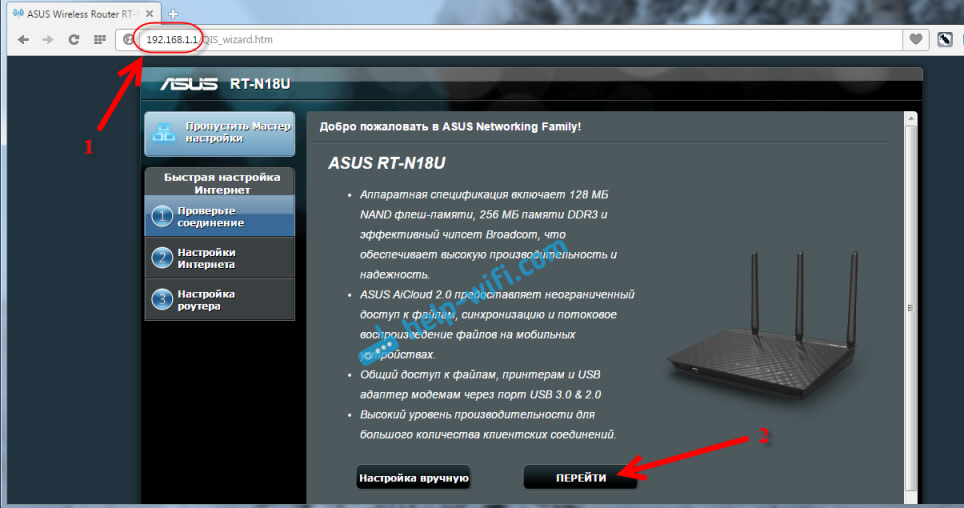
Primero, haga clic en el botón Ir.
Si tiene algo mal: la configuración no se abre, o el maestro de configuración no se abre, entonces voldea la configuración del enrutador. Durante 10 segundos debe sujetar el botón de reinicio. Quizás alguien ya haya tratado de configurar un enrutador. Y la configuración antigua puede interferir con nosotros. Hacer un reinicio y volver a la configuración.
El enrutador nos ofrecerá inmediatamente a cambiar la contraseña que se utilizará para ingresar la configuración. La configuración de su enrutador debe estar protegida. Por lo tanto, invente e indique la contraseña dos veces. Trate de no olvidarlo o escríbelo en algún lugar. presiona el botón Más.
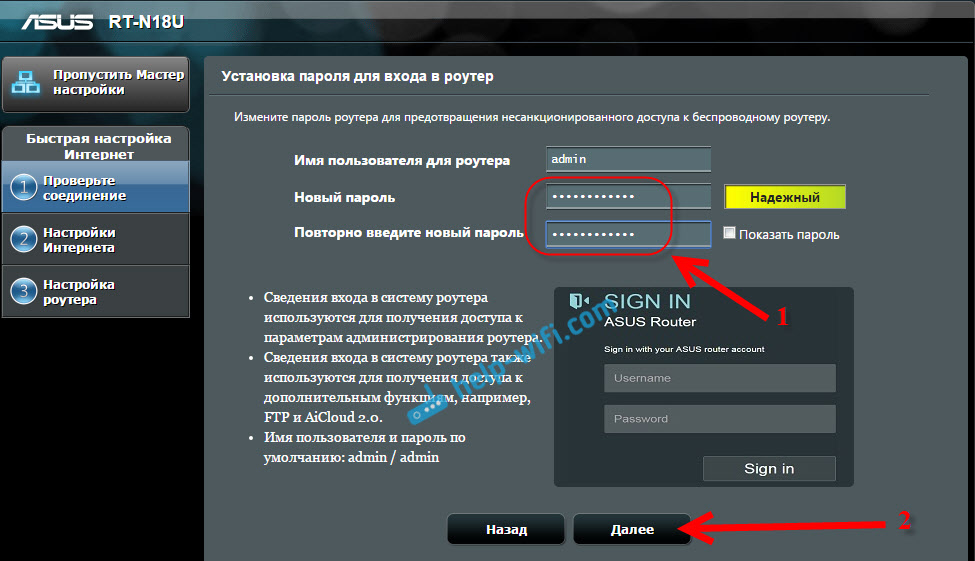
Elija el modo de funcionamiento del enrutador ASUS. Allí se seleccionará inmediatamente el modo: Router inalámbrico. Lo dejamos. Hacer clic Más.
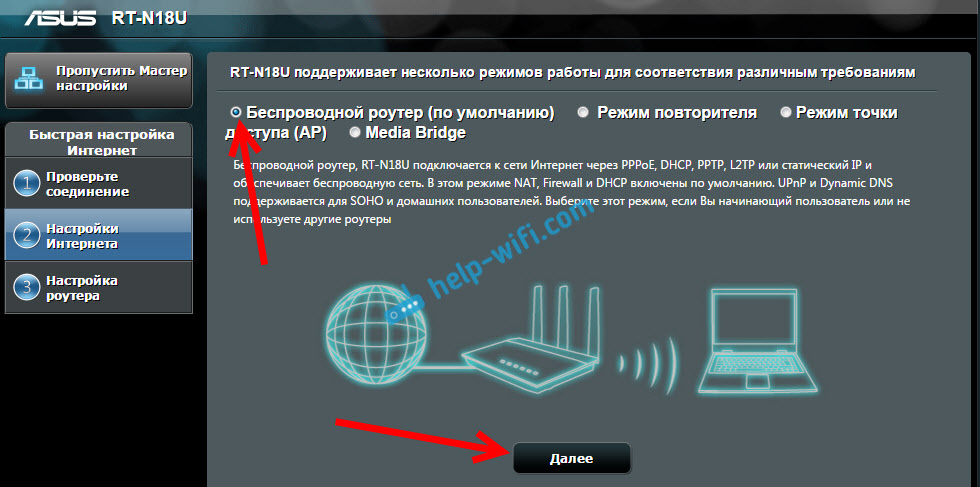
Entonces, ahora lo más importante. Configuración del módem USB. Frente al punto Ubicación, Elige tu país. Contra ISP, Seleccione de la lista de su proveedor de Internet. Todas las configuraciones, se explicarán automáticamente. Cambia cualquier cosa. Y en el punto Adaptador USB (Presentaré un módem), puede elegir un modelo de su módem. Mi Huawei EC 306 por alguna razón no está ahí. lo puse Auto, Y todo funciona. Exponemos todo, verificamos (estas son configuraciones importantes) y hacemos clic en Más.
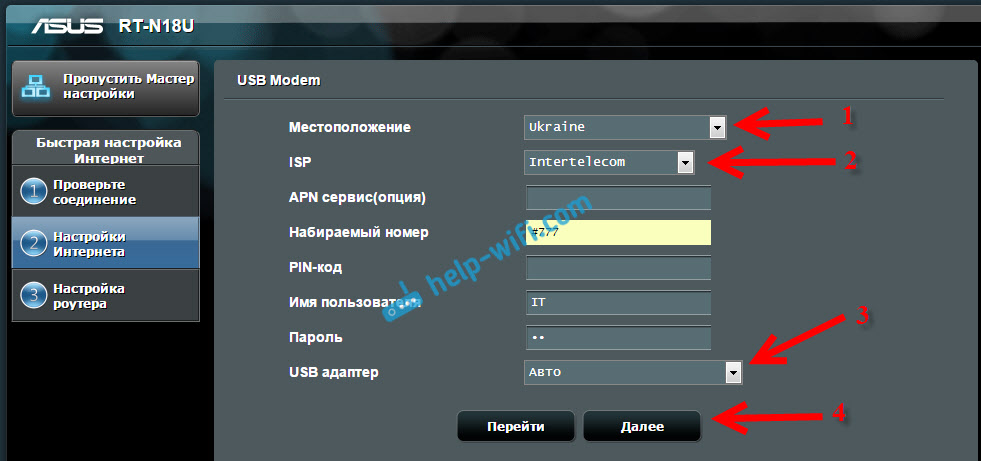
Bueno, la última configuración, este es el nombre de la red Wi-Fi y la instalación de una contraseña en Wi-Fi. Inventar y estar en el campo Nombre de red (SSID) algún nombre para tu wi-fi. Y en el campo Clave de red, Debe establecer la contraseña que se utilizará para conectarse a su red. Esta contraseña, también le aconsejo que escriba en algún lugar inmediatamente. presiona el botón Aplicar.
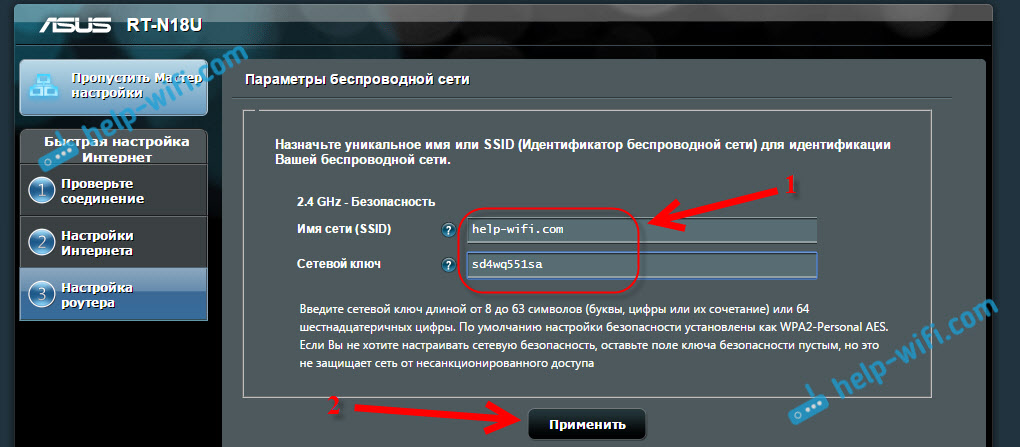
El enrutador le mostrará toda la información que le pedimos. presiona el botón Listo.
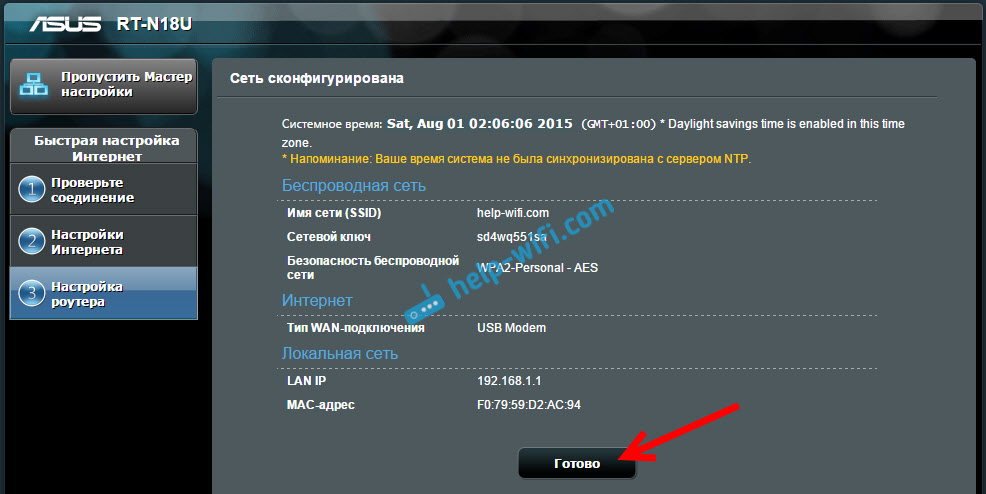
El enrutador conservará todas las configuraciones y reiniciará.
Aparecerá una nueva red Wi-Fi (con el nombre que le pidió). Conéctese a su red utilizando la contraseña que establece en el proceso de configuración.
El enrutador, después de un módem 3G, se conectará a Internet (como regla, después de reiniciar, debe esperar un poco y el acceso a Internet aparecerá) y lo distribuirá). Todo el enrutador ya está completamente configurado. La red Wi-Fi también está sintonizada.
Configuración adicional del módem USB y ajuste manual para la conexión a Internet a través de 3G
Si planea usar su enrutador solo con módem 3G (no para conectar Internet de cable), le aconsejaría que desactive la WAN secundaria y use la principal para usar USB. Necesitamos volver a la configuración en la dirección 192.168.1.1. Ya aparecerá una solicitud de inicio de sesión y contraseña. Cambiamos esta contraseña durante la configuración, indicamos (la contraseña no es de la red Wi-Fi, sino para ingresar la configuración).
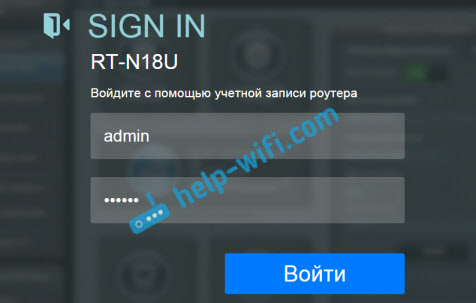
A continuación, a la izquierda, seleccione el elemento Internet, Y abre la pestaña WAN DOBLE. Frente al punto Enciende el doble wan Establecer el interruptor en la posición Apagado. Pero por el contrario WAN primario Elegir USB. Haga clic en el botón Aplicar. El enrutador se reiniciará.
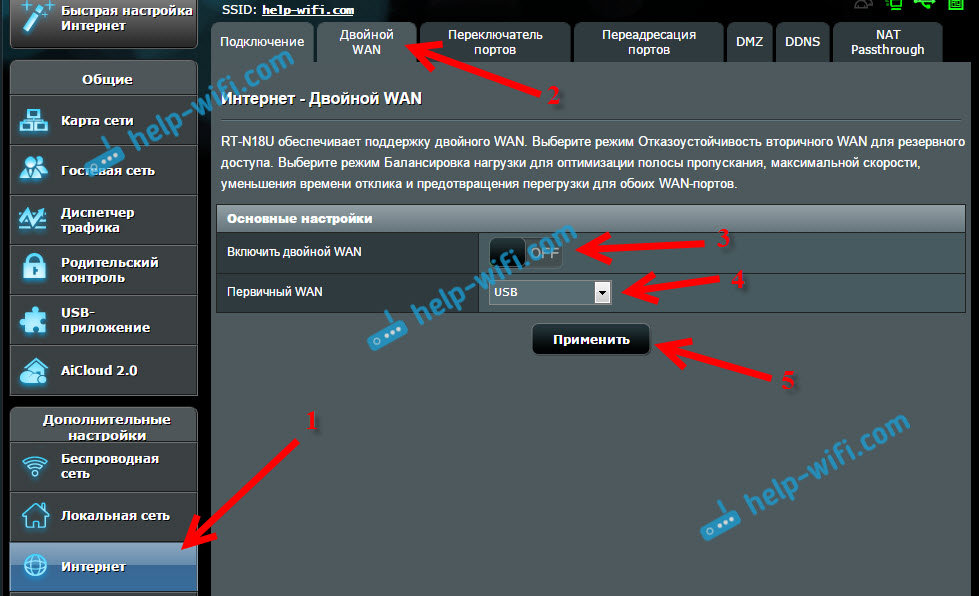
Si vuelve a la configuración, en la página principal, puede ver información sobre el módem y conectarse a Internet a través de 3G.
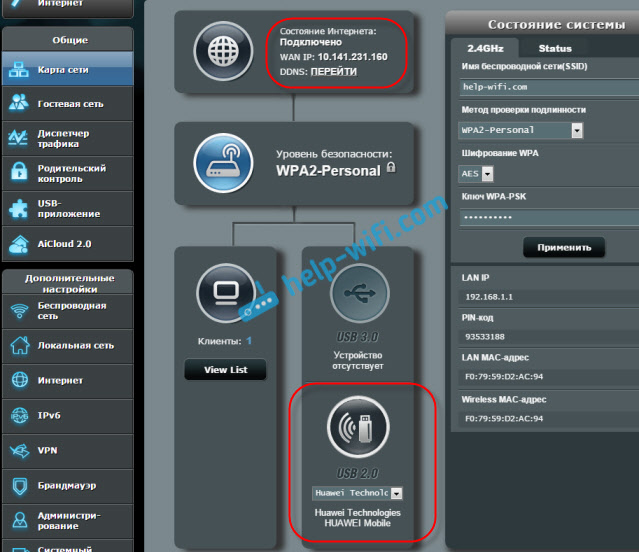
Para cambiar la configuración del proveedor 3G en el enrutador ASUS, debe ir a la pestaña Aplicación USB - 3G/4G.
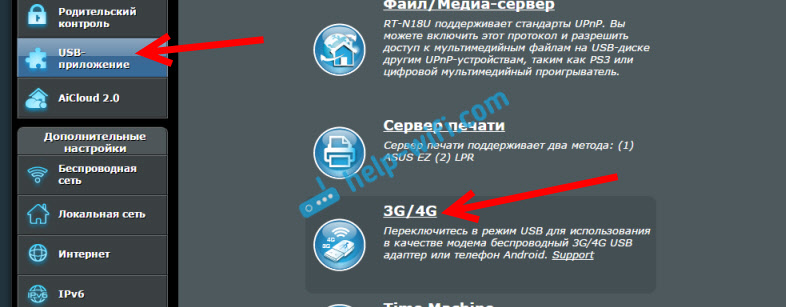
Aquí hay toda la información sobre cómo configurar la conexión a través de un módem USB o teléfono (Android) en los enrutadores ASUS. Si es necesario, configure la red Wi-Fi (cambie el nombre o la contraseña), puede directamente en la página principal con la configuración. Hay una ventana "estado del sistema". Bueno, o en la pestaña Red inalámbrica.
Qué hacer si el enrutador Asus no ve un módem USB o no una conexión con Internet después de 3G?
Muy a menudo hay un problema cuando no puede configurar un enrutador para trabajar con un módem USB 3G. O, el enrutador no ve el módem en absoluto, o se niega a conectarse a Internet. No hay conexión con el proveedor. Internet inalámbrico, tengo 3G, no tan estable como una conexión de cable regular. Por lo tanto, a veces necesitas jugar con la configuración.
Si configura todo de acuerdo con las instrucciones, pero no hay conexión con Internet, entonces hacemos esto:
- Debe asegurarse de que el enrutador admite su módem. Un enlace a una página con módems compatibles, di al comienzo de este artículo.
- Verifique la configuración del proveedor de Internet. Es posible que haya elegido el proveedor incorrectamente. Puede intentar configurar todo para configurar (nombre y contraseña) manualmente. Cómo hacer esto se muestra arriba. Pestaña de la aplicación USB - 3G/4G.
- Debe actualizar su firmware de enrutador a la última versión. Esto se puede hacer de acuerdo con una instrucción separada. Es cierto que necesitará una conexión a Internet.
- En tales situaciones, el enrutador no siempre es culpable. Quizás problemas en el módem o proveedor. Asegúrese de que se paga Internet y, al conectar un módem a una computadora, todo funciona.
- Además, el problema puede ser que el módem no pueda detectar una señal. No hay recubrimiento de su operador, o es muy malo. En este caso, le aconsejo que revise el módem en la computadora nuevamente, o verifique el nivel de señal AXESSTELPST EVDO BSNL 1.67.
Para una mayor velocidad de Internet, le aconsejo que configure la antena para el módem. Si tienes una mala señal. Puede ver las instrucciones para instalar y configurar la antena para el módem. Si su señal no es realmente muy fuerte, entonces la instalación de la antena y su configuración correcta, proporcione un muy buen aumento en la velocidad de Internet. Verificado :) Configurar todo es muy simple. Conectamos el módem a la computadora de acuerdo con el programa AXESSTELPST EVDO BSNL 1.67 (enlace a las instrucciones anteriores) Establezca el módem para la recepción máxima y conecte nuevamente al enrutador Asus.
- « Cómo conectar una computadora regular (PC) a una red Wi-Fi?
- Cómo habilitar Wi-Fi en una computadora portátil con Windows 7? »

